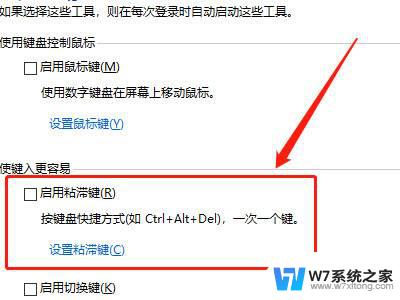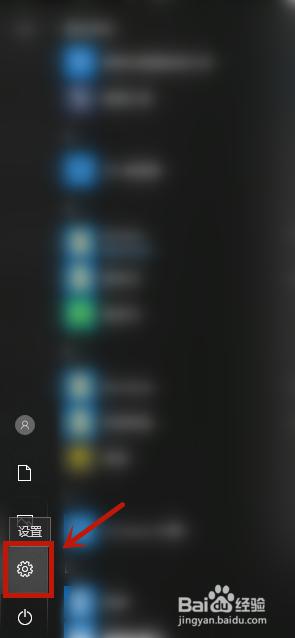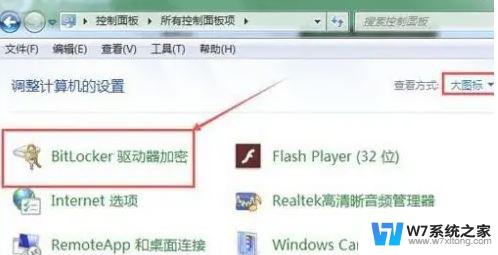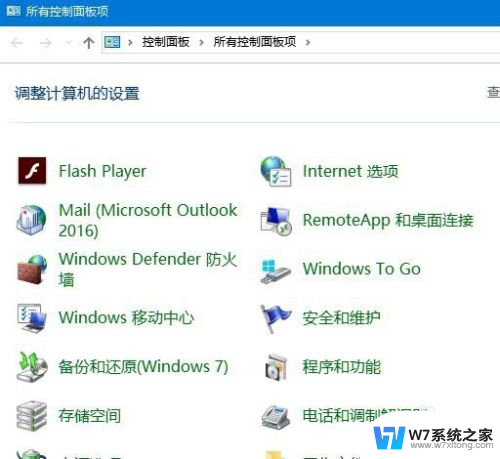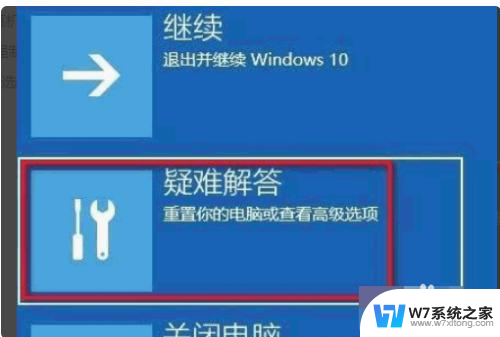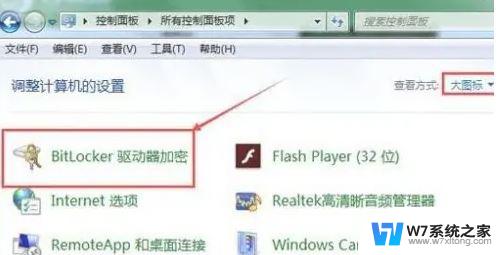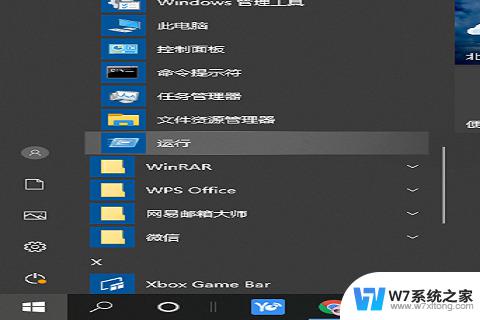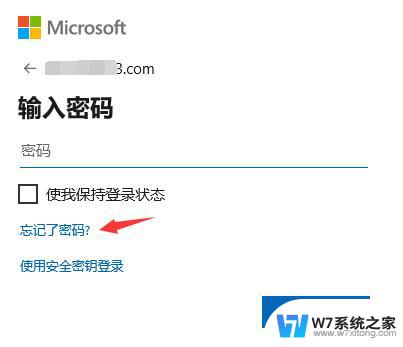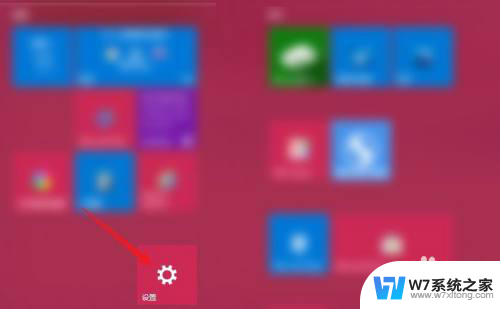电脑被bitlocker锁住了怎么办 Win10解除BitLocker加密步骤
在日常使用电脑的过程中,有时候会遇到电脑被BitLocker锁住的情况,这时候我们就需要了解解除BitLocker加密的步骤,在Win10系统中,解除BitLocker加密并不复杂,只需要按照一定的步骤进行操作即可。接下来我们就来详细介绍在Win10系统中如何解除BitLocker加密,让您轻松应对电脑被锁住的情况。
Win10解除BitLocker加密方法

操作步骤:对BitLocker进行解密,并不复杂。只需要右键点击C盘,然后在右键菜单中选择管理BitLocker—关闭Bitlocker就可以了~
注:但是如果如下图右键是启用BitLocker,那要先启用,然后再关闭。
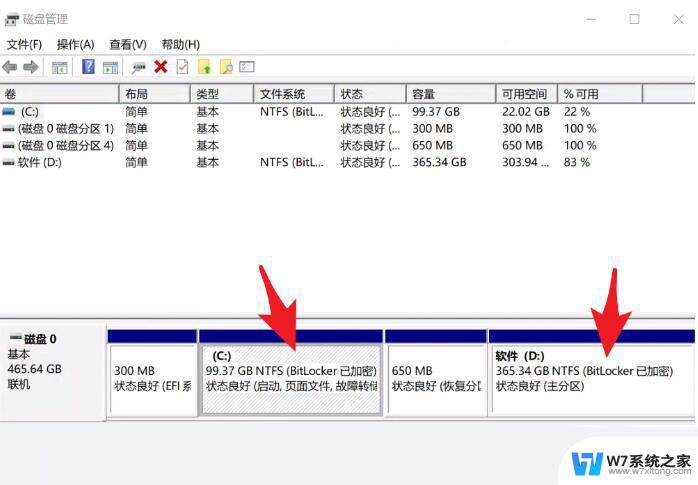
如上图,虽然C盘已经加密了。但是右键点击C盘的时候还是显示启用BitLocker加密。
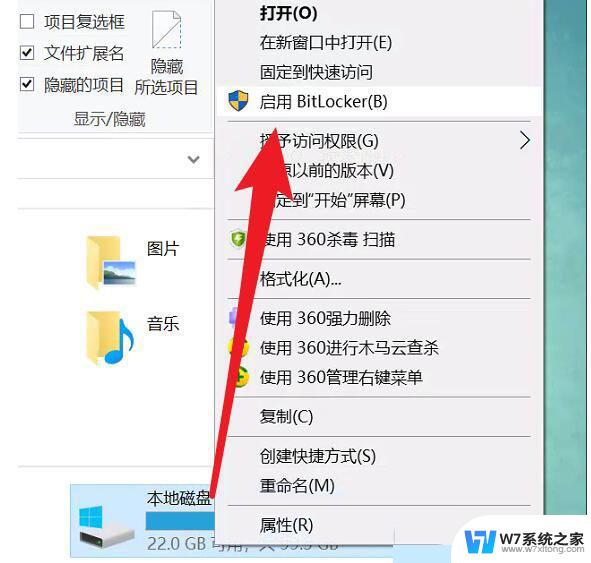
加密后再解密步骤如下:
1、右键点击加密之后,启动加密步骤。
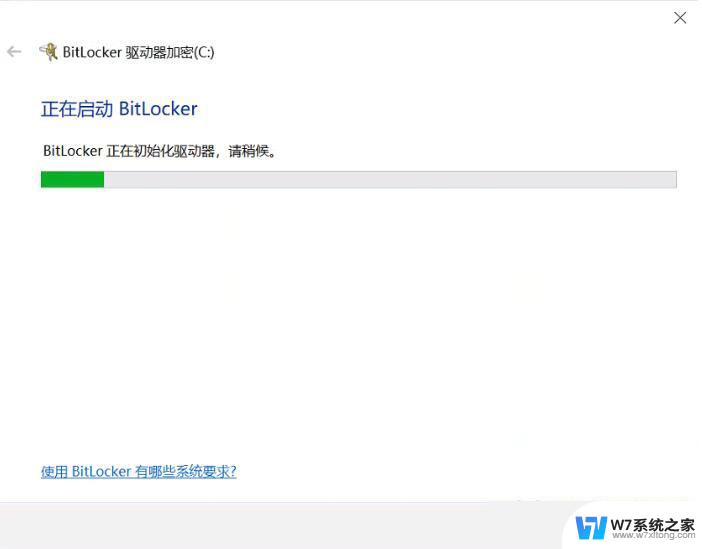
2、激活BitLocker加密
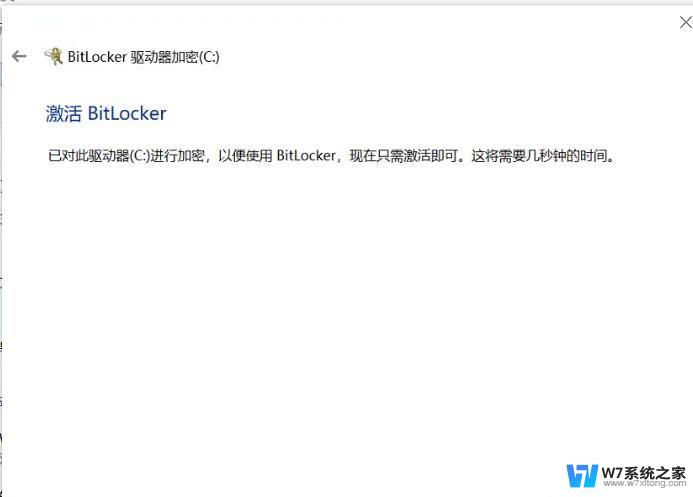
3、设置好使用密码加密;
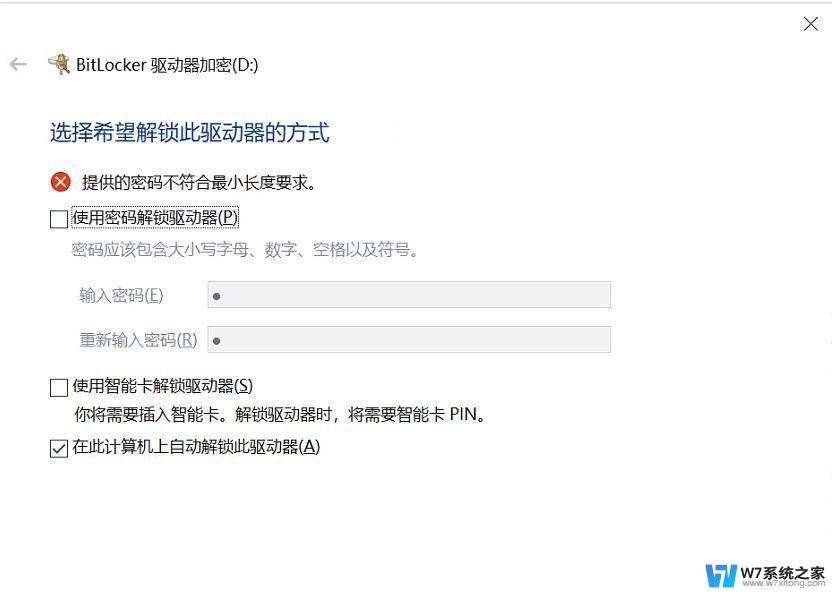
4、加密完成后,再右键点击C盘管理BitLocker—关闭Bitlocker
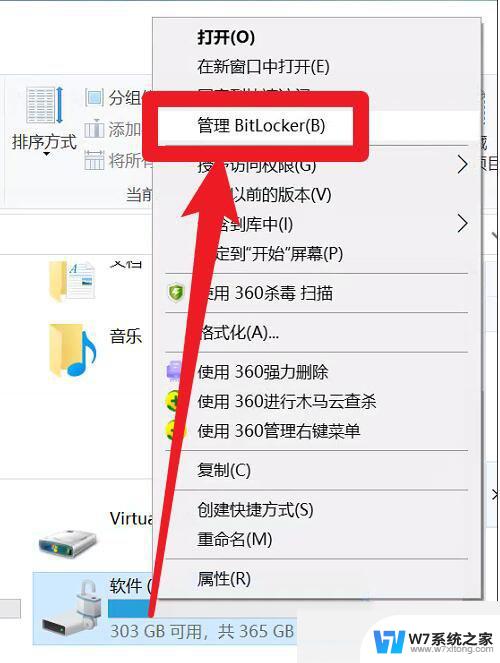

5、出现关闭界面之后,点击关闭,输入密码啥的就可以了。
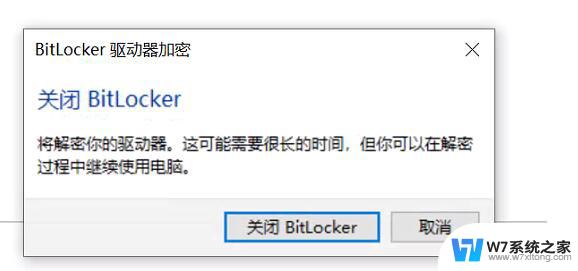
6、解密进行中,我们等待一下就可以了!
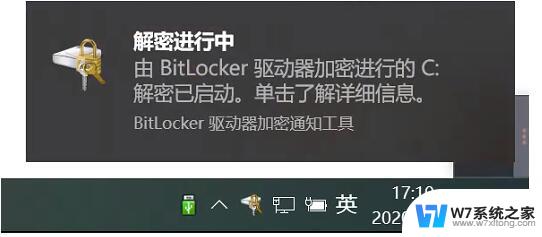
到此Win10系统磁盘Bitlocker解密成功!
以上就是电脑被bitlocker锁住了怎么办的全部内容,对于不熟悉的用户,可以根据小编的方法来操作,希望能够帮助到大家。